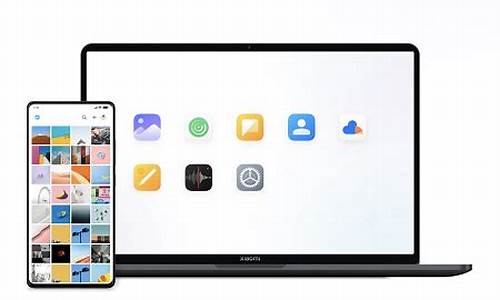看一下主机后面的主机编号,然后到下列网址,在页面中间第二个对话框把编号输入查找驱动
://support1.lenovo.cn/lenovo/wsi/Modules/Drive.aspx?seq=2
准备:操作系统光盘、备份电脑中重要数据
1、按下电源开机,出现联想LOGO时,连续点击键盘“F12”键
2、出现“BOOT MENU”菜单,用键盘,选择“CDROM”
3、XP光盘启动后,屏幕显示BOOT FROM CD,两次回车后,方从光盘启动,否则从硬盘启动
4、这时会出现联想系统恢复光盘最终用户许可协议,键入“Y”
5、经过硬件检测后,会出现分区状况,请用户此时按“D”键,删除磁盘分区(请一定确认选中的是C区)
6、此时会出现删除分区的提示,请按回车(ENTER)键
7、此时会再出现删除分区的提醒界面,请按“L”键
8、此时,回到分区状态界面,C区已变为“未划分空间”,请此时按“C”键(请确认选定的是C区)
9、此时出现输入分区大小的界面,请直接按“回车(ENTER)”键(不建议更改C区大小)
10、此时再次回到分区状态界面,C区已创建成功,请按“回车(ENTER)”键
11、在出现的磁盘格式化界面中,选择“用FAT文件系统格式化磁盘分区(快)”
12、在出现的磁盘格式化确定界面中,直接输入“回车(ENTER)键”
13、此时会出现格式化的界面及进度
14、之后安装程序开始复制文件
15、重启后(提醒用户不要在“BOOT FROM CD...”时打回车),继续安装
16、等安装结束后,系统会自动重启,然后进入系统设置中。首先会进入Internet连接选项。请选择“跳过”跳过此步,在系统中的INTERNET选项中进行设置。
17、之后会出现注册界面。注册与否对系统的使用没有影响,请选“否,现在不注册”,点“下一步”
18、下面将进入用户帐户设置,系统会提示您输入使用这台计算机的用户名,这将出现在登录时的列表中。也可以在系统安装完毕后,在“控制面板中用户帐户”里添加。这里输入的用户名都有系统管理员的权限,而且没有密码,还需在“用户帐户”里创建密码和更改权限。至少应输入一个。建议只输入一个,以后再添加。
19、完成后,就会进入XP界面,系统安装完成
这是截图可以参考一下:://support1.lenovo.cn/lenovo/wsi/inc/KBinfoDetail.aspx?id=23832
1.检查你的笔记本电脑的无线网卡的驱动是否装好了。怎么查看呢:右键指着桌面我的电脑——属性——硬件——设备管理器——网络适配器。如果内置无线网卡没有安装好,会有个叹号的提示,那么你需要安装一下。
2.如果驱动装好,在你的电脑右下角会有提示有个小电脑图标,然后有个X这个符号,意思是驱动安装好了的,但是目前没有连接到网络。
3.右键点这个X小电脑符号,——查看可用的无线网络——,找到你可以用的无线网络信号源头,如果你的使用场所有很多无线网络的信号,你需要找到你已得到授权的无线网络信号源头,比如“TP-LINK-ROSE”这样的网管已经修改过信号名的。
4.双击你找到的这个信号源,如果该无线网络连接需要密码验证,那么在网络密匙的对话框输入你得到的授权密匙,注意一般要输入两次,第一次是“网络密匙”字样,第二是“确认网络密匙”字样。输入以后点连接。
5.几秒钟时间,应该你就连接好了,连接好后刚才我们提到的那个“X电脑”现在已经在闪烁了,那么恭喜你,你连入成功,可以无线局域网上网了。
6.如果按照这个步骤不能接入,那么有可能是网管限制了或者绑定了上网授权的MAC地址,建议跟网管协商一下,让其授权你的电脑接入。